サービス導入までの流れ
i-フィルターAEのダウンロードとインストール
下のバナーをクリックして、i-フィルター for プロバイダーをダウンロード・インストールしてください。
→ アンインストール方法はこちらへ

i-フィルター for プロバイダー (32bit用)ダウンロード(45.3MB)

i-フィルター for プロバイダー (VISTA・7・8 64bit用)ダウンロード(45.1MB)
クリックしたら、「保存する」をクリックして、任意の場所に***.exeを保存してください。
i-フィルター for プロバイダーのインストール方法
次の手順に従ってi-フィルター for プロバイダーをインストールしてください。
- ※
- インストールは必ず管理者権限(Administrator権限)のユーザーで行ってください。
|
|
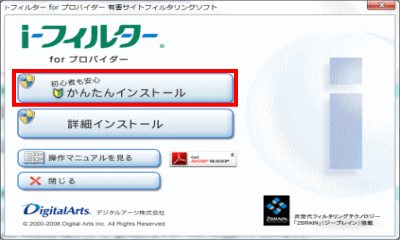 |
|
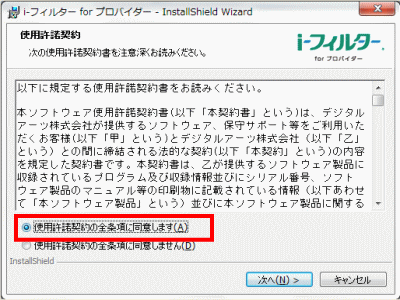 |
|
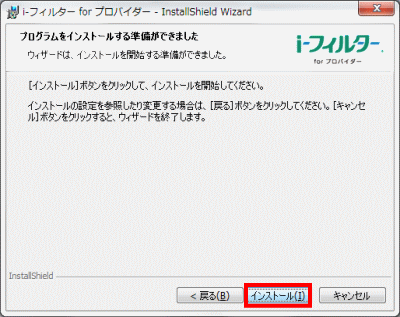 |
|
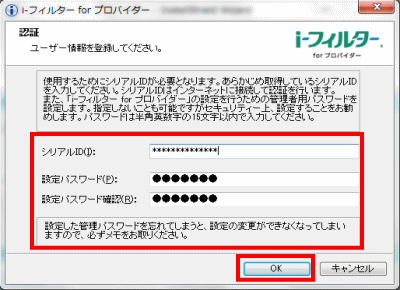 |
|
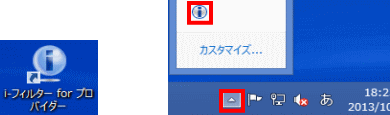 |
| 「i-フィルター for プロバイダー」の設定を行う時は、デスクトップ上かタスクトレイの中のアイコンをダブルクリックして、手順5で設定したパスワードを入力してください。 |


